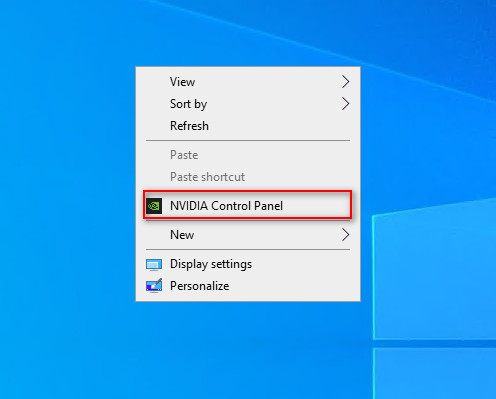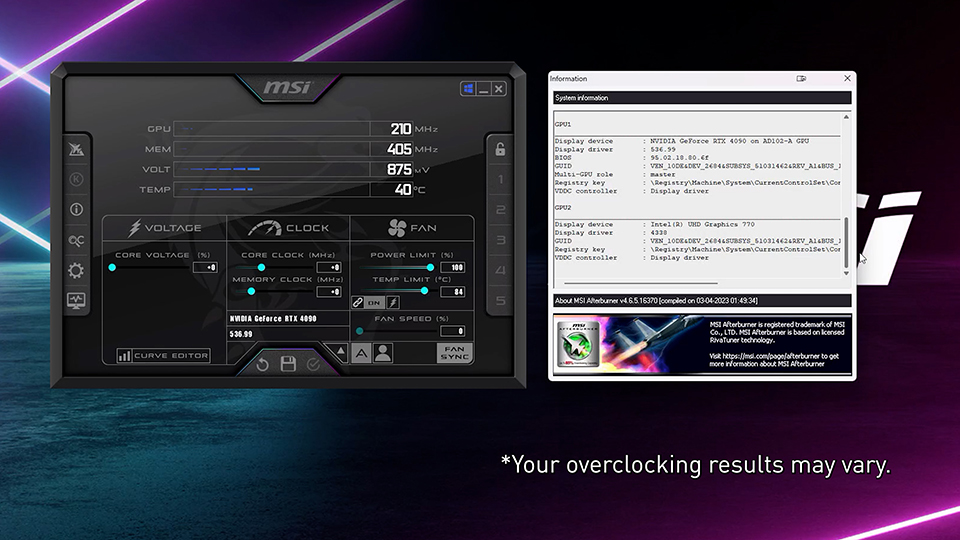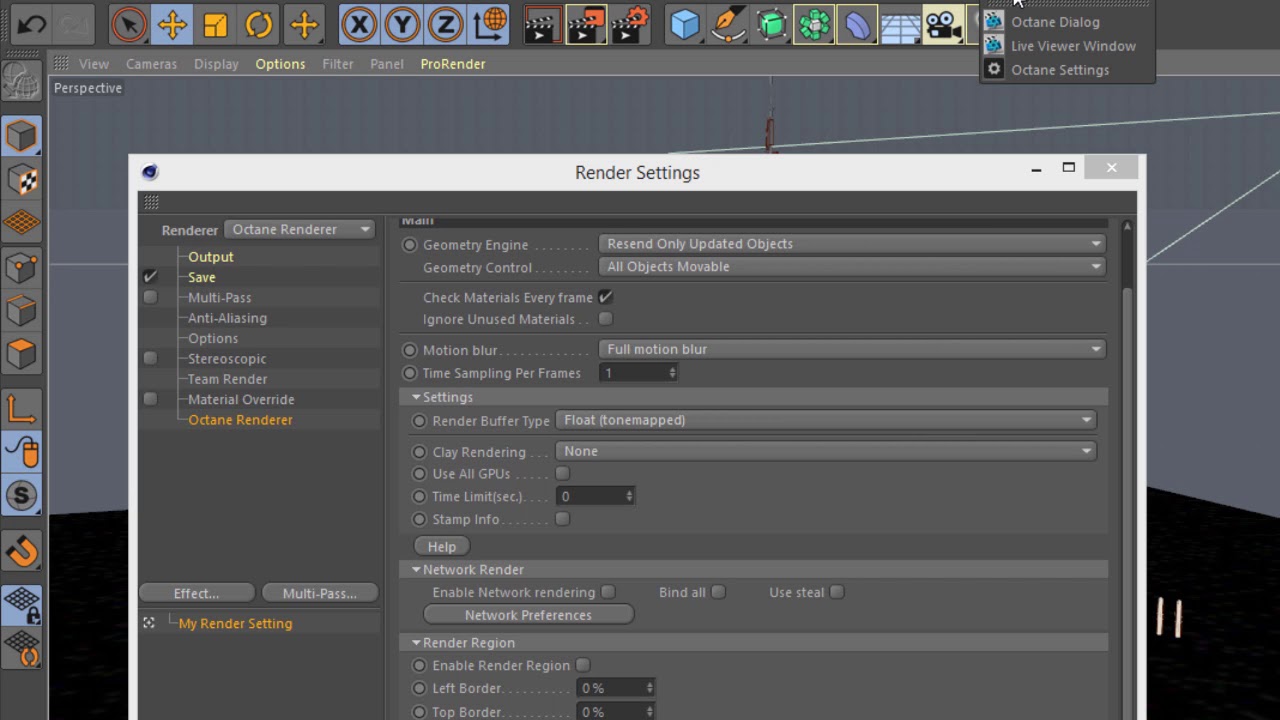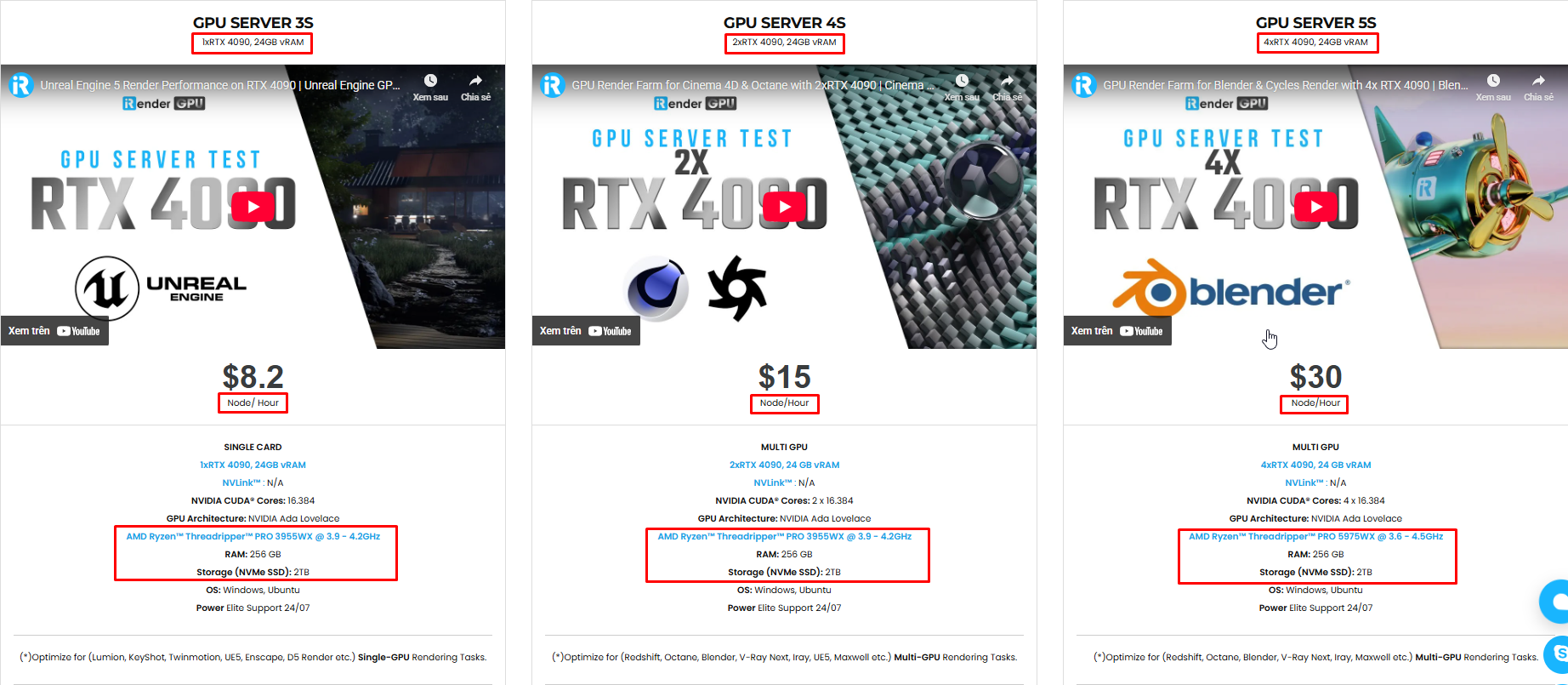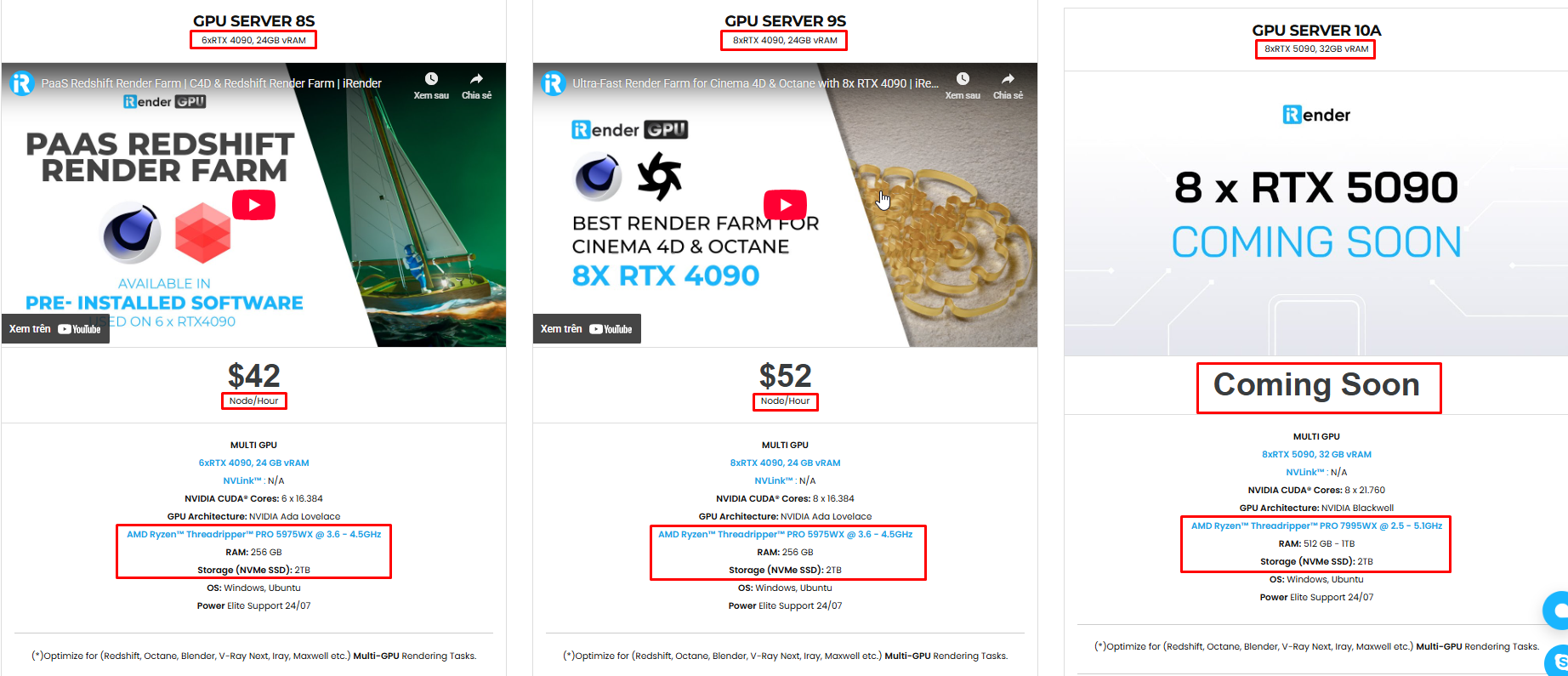Cách Khắc Phục Lỗi CUDA và Sự Cố Crashes trong OctaneRender?
Nếu bạn từng gặp lỗi “CUDA error 719: launch failed” hoặc thấy OctaneRender đột ngột crash giữa chừng khi render, chắc hẳn bạn biết việc này gây khó chịu như thế nào. Lỗi CUDA là một trong những vấn đề phổ biến (và gây ức chế nhất) mà các họa sĩ 3D thường gặp khi làm việc với Octane, đặc biệt là trên các cảnh GPU phức tạp.
Trong bài viết này, iRender sẽ giải thích tại sao lỗi CUDA xảy ra, cách chẩn đoán và những cách khắc phục hiệu quả nhất để bạn có thể trở lại render nhanh chóng.
Lỗi CUDA trong OctaneRender là gì?
CUDA (Compute Unified Device Architecture) là công nghệ của NVIDIA cho phép OctaneRender sử dụng GPU của bạn để tăng tốc quá trình ray tracing và shading.
Khi Octane báo lỗi CUDA, điều đó có nghĩa là có sự cố xảy ra trong quá trình giao tiếp giữa Octane và phần cứng GPU của bạn — thường gặp nhất là:
-
GPU của bạn hết bộ nhớ (VRAM).
-
Driver hoặc phiên bản Octane của bạn đã lỗi thời hoặc không tương thích.
-
GPU gặp giới hạn nhiệt hoặc điện năng, dẫn đến sự không ổn định.
-
Octane đang cố truy cập dữ liệu cũ hoặc bị hỏng giữa các frame.
Cách khắc phục lỗi OctaneRender bị chậm khi render trong Cinema 4D
1. Cập nhật NVIDIA Drivers và OctaneRender
Việc giữ OctaneRender và driver NVIDIA ở phiên bản mới nhất giúp hệ thống của bạn tận dụng tối đa các bản tối ưu hiệu suất, sửa lỗi, và cải thiện quản lý bộ nhớ GPU từ cả OTOY và NVIDIA.
Cập Nhật OctaneRender
-
Truy cập trang tải về của OTOY và kiểm tra phiên bản ổn định mới nhất của OctaneRender.
-
Đảm bảo phiên bản này hỗ trợ thế hệ GPU của bạn. Ví dụ, các card RTX 40-series yêu cầu OctaneRender 2023.1 hoặc mới hơn.
-
Sau khi cập nhật, khởi động lại và biên dịch lại kernel để làm mới môi trường CUDA và xóa dữ liệu cache dư thừa
Cập Nhật Driver NVIDIA
Trên các máy chủ của iRender, bạn có thể:
-
Nhấp chuột phải trên màn hình desktop
-
Chọn NVIDIA Control Panel → kiểm tra phiên bản hiện tại
Nếu driver chưa phải bản mới nhất:
-
Cập nhật lên NVIDIA Studio Driver mới nhất
-
Vào ổ X trên máy từ xa → tìm file driver mới nhất → chạy và cài đặt
-
Sau khi hoàn tất, khởi động lại máy chủ
-
Đợi 2–5 phút, rồi kết nối lại để tiếp tục làm việc
2. Tăng Headroom GPU (tăng độ ổn định GPU)
Đôi khi lỗi CUDA xảy ra ngay cả trên các GPU mạnh, chỉ vì phần cứng chạy quá gần giới hạn hiệu năng hoặc nhiệt độ. Tăng headroom GPU giúp Octane có thêm “khoảng thở” để duy trì xung nhịp ổn định và tránh reset CUDA.
Cách thực hiện:
-
Reset Overclocking:
Trong MSI Afterburner hoặc NVIDIA Control Panel, đặt GPU về xung nhịp mặc định trước khi thay đổi. -
Tăng Power Limit lên 105–110%:
Cho phép GPU sử dụng nhiều điện năng hơn dưới tải nặng, ngăn throttling giữa chừng. Không vượt quá 110% trừ khi hệ thống làm mát rất tốt. -
Tăng Thermal Limit nhẹ nhàng:
Tăng 3–5°C (ví dụ từ 83°C → 87°C) giúp hiệu suất ổn định trong các render dài. -
Kiểm tra bằng OctaneBench hoặc render thử:
Nếu lỗi CUDA không còn xuất hiện, GPU của bạn đã ổn định.
Vì sao phương pháp này hiệu quả:
Khi GPU đạt giới hạn điện năng hoặc nhiệt, nó tạm thời giảm điện áp hoặc xung nhịp. Octane coi đó là lỗi CUDA. Tăng headroom ngăn các dao động này, đảm bảo GPU hoạt động nhất quán giữa các frame.
3. Xóa dữ liệu cảnh giữa các frame
Nếu OctaneRender crash hoặc chạy chậm khi render animation, thường là do dữ liệu hình học hoặc texture cũ còn trong bộ nhớ GPU. Theo thời gian, điều này dẫn đến tràn bộ nhớ hoặc hỏng dữ liệu, gây ra các lỗi CUDA như “launch failed” hoặc “illegal memory access”.
Để buộc Octane tải lại toàn bộ scene cho mỗi frame:
Cách thực hiện:
-
Mở Render Settings trong Cinema 4D
-
Chuyển đến Octane Renderer → Main Tab → Geometry Engine
-
Thay đổi tuỳ chọn từ
Resend Only Updated Objects→Resend All Scene Data (Deprecated) -
Lưu lại thiết lập render và khởi động lại quá trình render
Điều này buộc Octane xóa dữ liệu hình học và vật liệu cũ khỏi bộ nhớ GPU trước khi render mỗi frame. Kết quả là mỗi frame bắt đầu “sạch”, ngăn chặn tình trạng render chậm dần khi dữ liệu tích tụ trong bộ nhớ theo thời gian.
Kết xuất nhanh hơn trên Octane Render với máy chủ của iRender
iRender tự hào là một trong những nhà cung cấp dịch vụ GPU tốt nhất trên thị trường. Chúng tôi cung cấp cho bạn những dòng máy cấu hình cao với thông số kỹ thuật cao cấp như AMD Ryzen™ Threadripper™ PRO 3955WX @ 3,9 – 4,2GHz hoặc AMD Ryzen™ Threadripper™ PRO 5975WX @ 3,6 – 4,5GHz, RAM 256GB, SSD NVMe lưu trữ 2TB. Dưới mô hình IaaS (Cơ sở hạ tầng như một dịch vụ), bạn sẽ có toàn quyền kiểm soát toàn bộ quá trình kết xuất và sử dụng như máy cá nhân của mình.
Điều này có nghĩa là bạn có thể render các dự án Redshift, Octane hoặc Arnold nặng mà không cần đầu tư ban đầu vào máy trạm đắt đỏ. iRender tính phí theo thời gian sử dụng, dễ dàng mở rộng và tương thích trên cả Windows và macOS, khiến nó trở thành lựa chọn thông minh cho nghệ sĩ cần sức mạnh theo yêu cầu, xử lý deadline gấp hoặc làm việc nhóm từ xa. Ngoài ra, với bảng điều khiển thân thiện, công cụ upload nhanh và dịch vụ hỗ trợ khách hàng xuất sắc, iRender giúp bạn tập trung vào điều quan trọng nhất—tạo ra những hình ảnh tuyệt đẹp.
Dưới đây là thông tin các gói dịch vụ của iRender:
Vì sao chọn iRender vào năm 2025?
- Thuê máy với nhiều GPU (tối đa 8x RTX 4090!)
- Giá linh hoạt theo nhu cầu công việc
- Khả năng mở rộng tức thì—hoàn hảo cho deadline gấp
- Hỗ trợ hoàn hảo cho Redshift, Octane, Arnold và nhiều engine khác
- Truy cập từ Windows hoặc macOS
Thay vì chi hàng ngàn đô cho việc nâng cấp phần cứng, bạn có thể tăng sức mạnh xử lý chỉ khi cần thiết cùng với iRender.
Chúng tôi luôn sẵn lòng trợ giúp bạn với bất kỳ câu hỏi nào. Nếu bạn có bất kỳ vấn đề hoặc câu hỏi nào, đừng ngần ngại liên hệ với nhóm hỗ trợ 24/7 của chúng tôi. Hoặc qua Zalo: 0912 785 500 để được tư vấn và hỗ trợ miễn phí.
Ngay bây giờ iRender có chương trình KHUYẾN MÃI ĐẶC BIỆT với 100% tiền thưởng cho giao dịch đầu tiên từ khi bạn đăng ký. Điều đó có nghĩa là bạn có thể nhận thêm 100% số tiền bạn nạp lại lần đầu tiên. Và điểm không bao giờ hết hạn, vì vậy bạn có thể sử dụng chúng bất cứ lúc nào.
Đăng ký tài khoản ngay hôm nay để được nhận ưu đãi 100% cho khoản nạp đầu tiên cũng như nhiều ưu đãi hấp dẫn khác cùng chúng tôi.
iRender – Happy Rendering!
Nguồn và hình ảnh: help.otoy.com